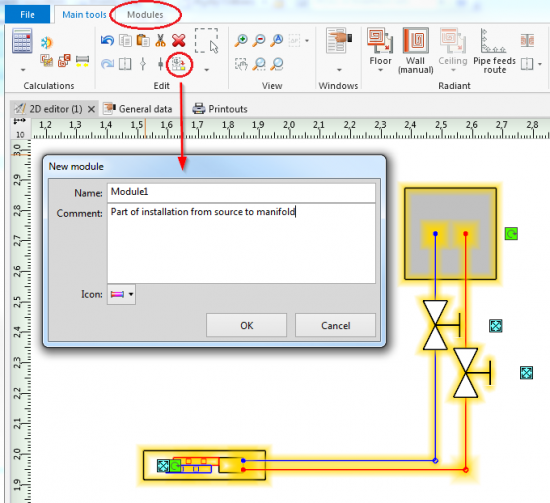Софтуерна конфигурация
| Продукт | InstalSystem 5 |
| Вид статия | FUNCTION AND TOOL |
| Актуално съдържание за версия | Version BETA 3B.1 |
Описание
Тази статия описва възможностите за конфигуриране на пакета InstalSystem 5. Пакетът може да се конфигурира на различни нива, което позволява на потребителя да адаптира приложението към индивидуалните нужди и да подобри комфорта на работата.
Местоположение в програма
Опциите за конфигуриране на приложения са достъпни от прозореца Редактор InstalSystem, който се отваря автоматично при стартиране на нов проект или отваряне на съществуващ файл на проекта. Конфигурацията на приложението е с общ характер и се използва за всички проекти, обработени от една инсталация на програмата.
ПРИМЕР ЗА ИЗПОЛЗВАНЕ
Настройки
Настройките важат за клавиатура, мишка, изскачащо меню, някои аспекти на изгледа на дисплея; те позволяват модифициране на лентата с инструменти и указване кои диагностични съобщения да се показват. Основни настройки в програмата можете да направите, след като кликнете върху бутона Настройки.

Оформление на прозореца - промяна на текущия изглед
Разположението на прозореца може да бъде променено, като изберете активните прозорци и ги подредите на екрана. 'InstalSystem 5' поддържа едновременно използване на два дисплея. Препоръчваме този начин на работа. Windows може да бъде избран (включен / изключен) от списък, наличен в лентата с инструменти. Активираният прозорец се появява първоначално в част от избрания от програмата екран.

За да заключите избрания прозорец на екрана, "вземете" раздела с името на този прозорец с левия бутон на мишката и го плъзнете към центъра на главния прозорец, така че да се появи кръст, показващ възможните оформления на прозореца. За да поставите прозореца в един от предложените оформления, го пуснете върху оформлението. Можете също така да пуснете прозореца навсякъде другаде на дисплея, дори извън главния прозорец.
Настройка на екрана - създаване и запазване на потребителски дефинирани композиции
Потребителят може да създава и записва свои собствени композиции под определено име, използвайки Запиши подредба.
Следните елементи могат да бъдат запазени в композиция, дефинирана от потребителя:
- Списък на отворени прозорци.
- Разположение и местоположение на прозорци.
- Размери на всички показани прозорци.
- Активен обхват или редактиране на обхвата на проекта в 2D и 3D изглед.
Примерни композиции:
- Композиция за работа по проект на етапа на въвеждане на данни в прозореца Общи данни.
- Композиция за работа по проект на етап графично редактиране.
- Композиция за работа по проект на етапа на проверка на триизмерния изглед.
- Композиция за работа по проект на етап анализ на резултатите от изчисленията.
Композицията може да бъде избрана от списъка Промени подредба на екрана.
Композиционни разпечатки
Предварително определени разпечатки са налични в дървото от лявата страна на прозореца Разпечатки. Броят и вида на готовите за употреба комплекти зависят от използваната версия на програмата. Съществуваща композиция може да бъде избрана и прегледана. Потребителят може също така да създаде и запази допълнителни компилации за разпечатки, които в допълнение към предварително дефинираните композиции ще бъдат достъпни и в други проекти.
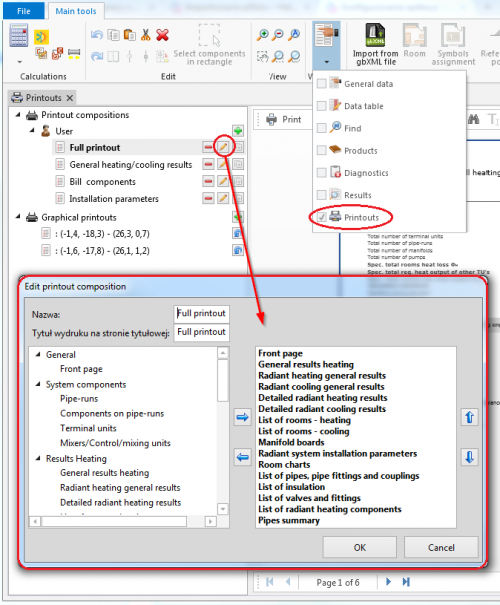
Търсене на елемент
Потребителски дефинирани филтри могат да бъдат създадени и конфигурирани за намиране на елементи в проекта, които отговарят на определени критерии. Такива филтри ще бъдат достъпни и за други проекти.
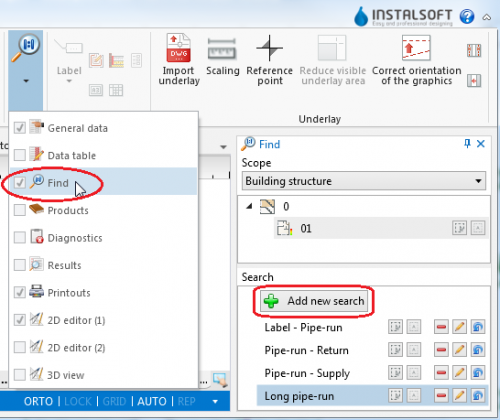
Шаблонни файлове
Шаблонът е предварително определен файл на проекта, който може да се използва като отправна точка за създаване на нов проект. Шаблонът може да включва различни дефинирани настройки, напр. общи данни, предварително дефинирани компоненти на системата и т.н. Може да се използват различни шаблони, подходящи за типичен тип проект. Има няколко предварително зададени шаблона и потребителят може също да дефинира свои собствени шаблони. Чрез избиране Запиши като шаблон отвореният проект в сегашното му състояние се запазва като шаблон на нов потребител.
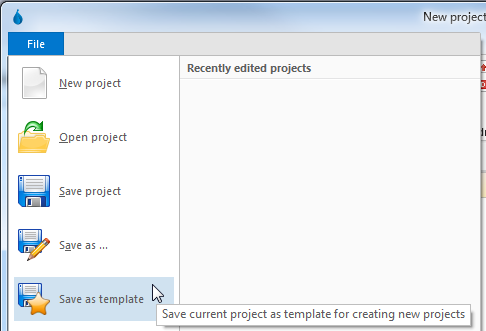
Modules
Modules are fragments of a system ready to be placed in a project. Depending on the software package configuration, various pre-defined modules may be available. Additional modules can also be created by the user.
To create a module, mark the selected fragment of installation and select Create module on the toolbar. To be able to use the module, it must be appended to a tab created on the toolbar.
In the File/Settings/Ribbon settings menu it is possible to create new tabs (New tab), add galleries (New gallery) and manage the tabs.